Google Search Console (GSC) to bezpłatna usługa udostępniana przez Google, która pomaga webmasterom oraz pozycjonerom w zarządzaniu i monitoringu stron internetowych. Podstawowe funkcje Search Console dostarczą nam informacji dotyczących między innymi: poprawności indeksacji witryny, błędów występujących na stronie, kar ręcznych nałożonych przez Google oraz przede wszystkim informacji związanych z ruchem użytkowników na stronie – dzięki temu dowiemy się, które podstrony są najpopularniejsze w naszym serwisie oraz tego, dzięki jakim frazom użytkownicy najczęściej wchodzą na naszą stronę www.
Jak zainstalować i skonfigurować konto Google Search Console?
Aby móc zacząć korzystać z usługi Narzędzi Google dla webmasterów, będą nam potrzebne tak naprawdę tylko dwie rzeczy: dostęp do strony (panelu administracyjnego lub serwera FTP) oraz konto Gmail (@gmail.com lub konto we własnej domenie, które będzie powiązane z usługą Google). Gdy mamy już odpowiednie dostępy, możemy przejść przez proces zakładania i konfiguracji konta GSC:
1. Założenie konta Google Search Console
Abyśmy mogli zacząć korzystać z usługi Narzędzi Google dla Webmasterów, należy zalogować się na stronie https://search.google.com/search-console/. Po zalogowaniu się musimy podać adres swojej strony i przejść do następnego kroku. Dodając swoją witrynę mamy dwa typy usługi do wyboru:
- Domena – weryfikujemy wszystkie wersje naszej domeny (np. z www i bez www, z http i https). Dzięki takiej weryfikacji wszystkie dane dotyczące naszej witryny będziemy mieć w jednym miejscu. W tym miejscu należy jednak mieć na uwadze, że aby dokonać weryfikacji całej domeny musimy mieć dostępy do panelu zarządzania domeną – weryfikacja odbywa się przez DNS. Jest to zatem opcja przeznaczona dla bardziej zaawansowanych użytkowników.
- Prefiks adresu URL – skupimy się na tym typie usługi. Wybierając tę opcję dodajemy witrynę tylko w jednej wersji, np. https://www. W przypadku, gdyby okazało się, że nasza strona nie jest odpowiednio przekierowania i indeksuje się (pojawia się) w wynikach wyszukiwania Google również w wersji „bez www”, to dane dla tej wersji domeny nie będą pokazywane na naszym koncie. (Uwaga: możemy w prosty sposób uniknąć problemy z różnymi wersjami naszej domeny – wystarczy wybrać jeden adres URL i przekierować pozostałe wersje na ten wybrany. Przykładowo, jeżeli zdecydowaliśmy, że nasza strona będzie widoczna pod adresem https://www.strona.pl to adres https://strona.pl powinien być przekierowany na –> https://www.strona.pl)
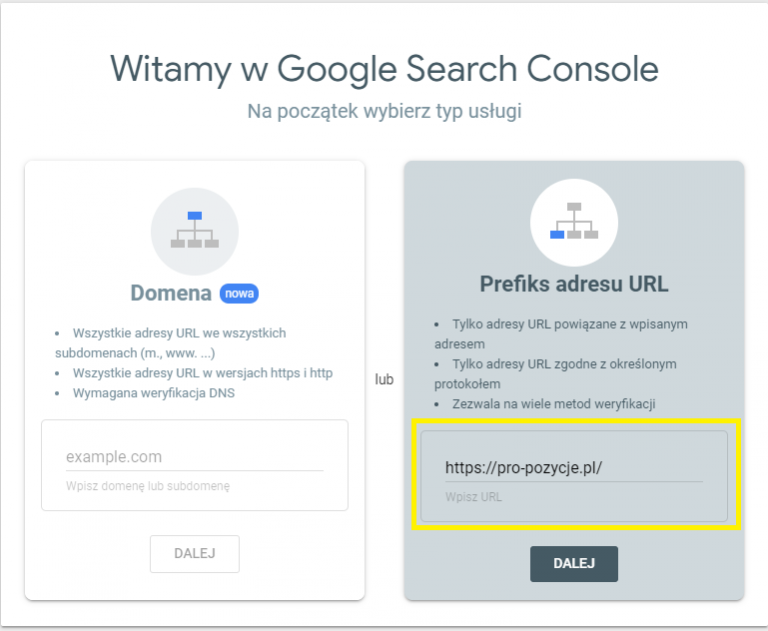
2. Weryfikacja konta Google Search Console
Jeżeli założyliśmy już konto GSC, to kolejnym krokiem będzie weryfikacja usługi Search Console. Na tym etapie potwierdzamy, że jesteśmy właścicielami domeny (lub mamy do niej uprawnienia), którą przed chwilą dodaliśmy. Google umożliwia weryfikację usługi za pomocą kilku metod:
2.1. Plik weryfikacyjny GSC
Jest to jedna z najczęściej wybieranych metod weryfikacji. Metoda ta polega na przesłaniu wygenerowanego pliku na nasz serwer FTP (do głównego katalogu – miejsce, gdzie znajduje się nasza strona) pliku HTML. Aby móc skorzystać z tej metody, musimy mieć dostęp do serwera FTP, na którym znajduje się nasza strona. Po wgraniu pliku na serwer możemy już zweryfikować usługę poprzez kliknięcie przycisku „Zweryfikuj”. 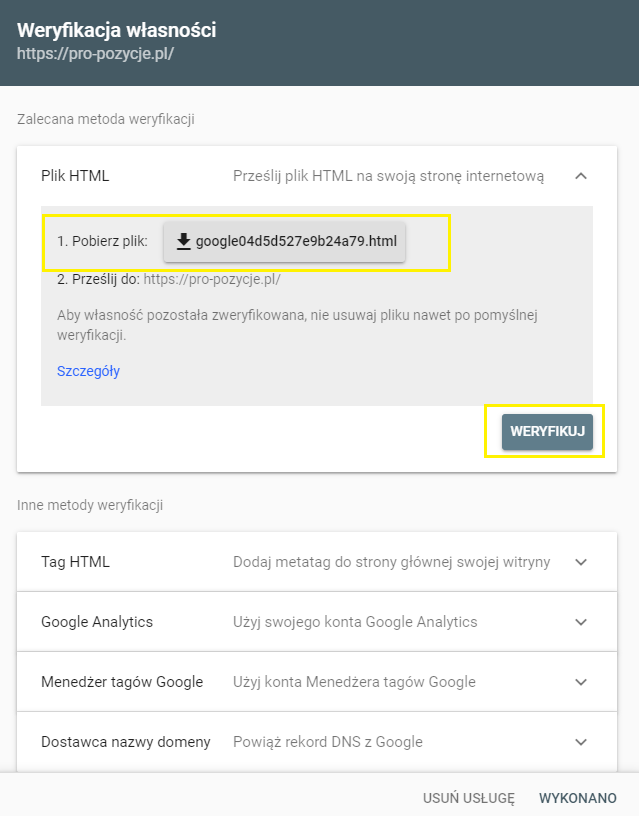
Wybierając tą metodę weryfikacji, należy mieć na uwadze to, że nie możemy usuwać pliku weryfikacyjnego z serwera FTP, ponieważ w momencie usunięcia tego pliku weryfikacja zostanie cofnięta.
2.2. Metatag w sekcji head
Popularna i szybka metoda weryfikacji Google Search Console. Abyśmy mogli skorzystać z tej metody, musimy mieć możliwość edycji kodu źródłowego naszej strony (dostęp do serwera FTP lub do panelu administracyjnego naszej strony – jeżeli korzystamy na przykład z systemów zarządzania treścią takich jak: WordPress, Joomla, Drupal, itp.). Wybierając tę metodę do kodu źródłowego naszej strony, należy dodać meta tag:
<meta name=”google-site-verification” content=”Twój_wygenerowany_identyfikator” />.
Warto wiedzieć, że jeżeli korzystamy z któregoś z popularnych systemów CMS (na przykład: WordPress, Drupal, Joomla), możemy skorzystać z dostępnych wtyczek i dzięki nim zweryfikować usługę GSC, bez ręcznego edytowania kodu HTML naszej strony.
Podobnie jak w przypadku weryfikacji za pomocą pliku – nie należy usuwać metatagu po pomyślnej weryfikacji. 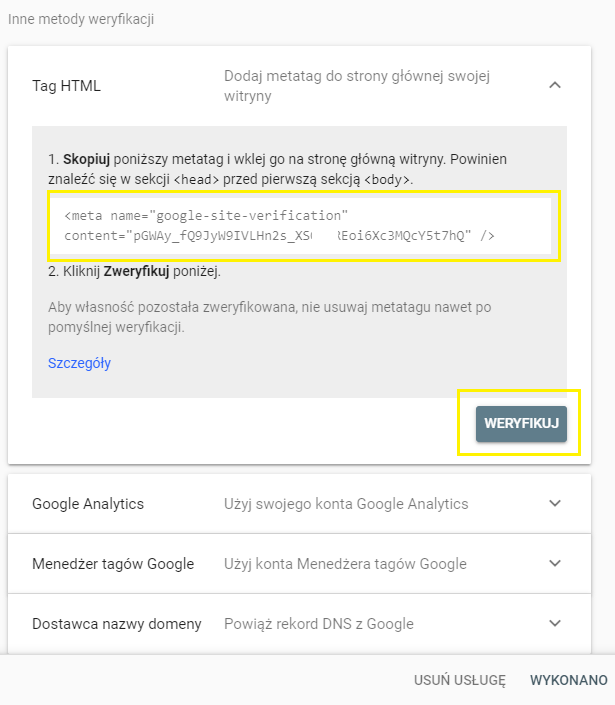
2.3. Google Analytics
Zdecydowanie najprostsza i najszybsza metoda weryfikacji. Jeżeli na naszej stronie mamy dodany kod śledzenie Google Analytics, to możemy zweryfikować usługę Google Search Console poprzez wybranie tej metody i kliknięcie przycisku „Zweryfikuj”. Należy jednak pamiętać o tym, że konto Analytics musi być połączone z tym samym kontem Gmail, na którym chcemy zweryfikować GSC.
2.4. Menedżer tagów Google
Jeżeli korzystamy z GTM, możemy bez problemu zweryfikować usługę Search Console za pomocą naszego managera tagów Google.
2.5 Dostawca nazwy domeny – dodanie rekordu DNS
Metoda polecana tylko zaawansowanym użytkownikom. Abyśmy mogli skorzystać z tej metody musimy posiadać dane logowania do panelu naszej domeny i następnie dodać odpowiedni rekord DNS do naszej domeny.
3. Udostępnienie usługi Google Search Console
Jeżeli poprawnie zweryfikowaliśmy już usługę GSC, to być może przyjdzie taki moment, że będziemy chcieli udostępnić dane z tego narzędzia innym osobom (na przykład agencji SEO). Warto zatem wiedzieć w jaki sposób możemy to zrobić. Istnieją trzy rodzaje użytkowników:
- właściciel – posiada pełne uprawnienia, może dodawać i usuwać innych użytkowników;
- użytkownik z pełnym dostępem – może wyświetlać większość danych i wykonywać niektóre działania;
- użytkownik z ograniczonym dostępem – nie może wykonywać większości działań, posiada wgląd tylko do niektórych raportów.
Poniżej przedstawiamy krok po kroku sposób dodania uprawnień dla nowego użytkownika:
3.1. Logowanie
Należy zalogować się na stronie https://search.google.com/search-console/, wybrać odpowiednie konto (stronę www) z widocznej listy, a następnie przejść do ustawień:
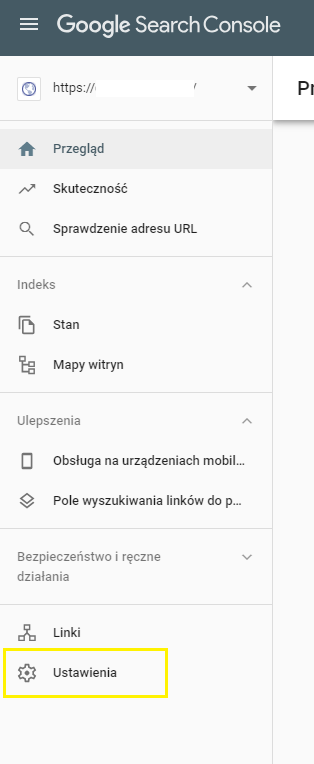
3.2. Dodanie nowego użytkownika
W kolejnym etapie, należy kliknąć w sekcję „Użytkownicy i uprawnienia” i kolejno klikamy w niebieski przycisk po prawej stronie: „Dodaj użytkownika„:

3.3. Przyznanie uprawnień
Kolejny etap to etap, w którym musimy wskazać adres e-mail nowego użytkownika (pamiętajmy, że musi to być adres w domenie gmail.com lub konto powiązane z Google) oraz wybrać zakres uprawnień dla niego (pełne lub ograniczone). Klikamy przycisk „Dodaj” i gotowe – nowy użytkownik będzie miał dostępy do danych dotyczących naszej strony. Warto wiedzieć, że jako Właściciel usługi Google Search Console będziemy mogli w każdej chwili cofnąć uprawnienia dla danego użytkownika.
3.4. Dodanie nowego właściciela
Jeżeli chcemy dodać nowego właściciela do naszego konta GSC, musimy wrócić się do punktu 3.2. i zamiast przycisku „Dodaj użytkownika”, kliknąć na „trzy kropki” przy danym użytkowniku i przejść do „Zarządzaj właścicielami usługi”:
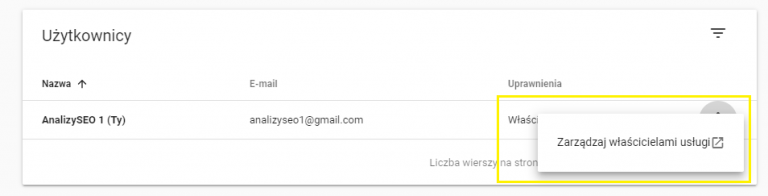
Na kolejnym ekranie należy kliknąć przycisk „Dodaj właściciela” i podać odpowiedni adres e-mail.
Podsumowanie
Search Console to narzędzie, które dostarczy nam bardzo dużo wartościowych informacji dotyczących naszej strony oraz wyświetli ewentualne ostrzeżenie od Google. Usługa jest darmowa i można ją zweryfikować dla każdej strony (nie ma znaczenia, czy mamy małą stronę firmowa, bloga, czy duży sklep internetowy). Weryfikacja usługi nie powinna potrwać dłużej niż 5 minut, dlatego zachęcam każdego, aby już dziś zaczął używać Google Search Console. W kolejnych postach na naszym blogu omówimy podstawowe funkcjonalności GSC.
